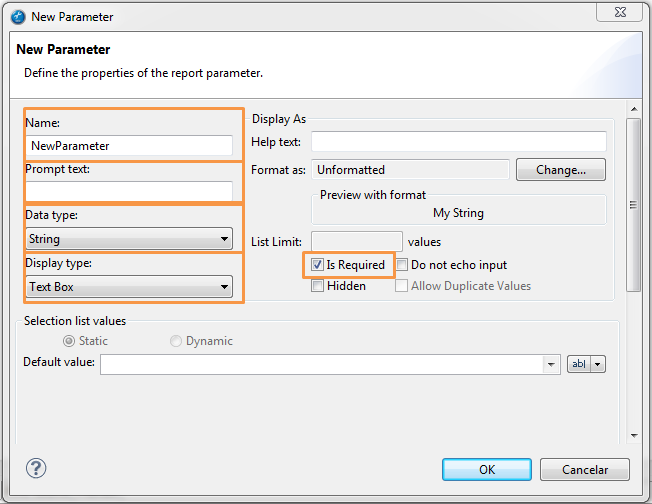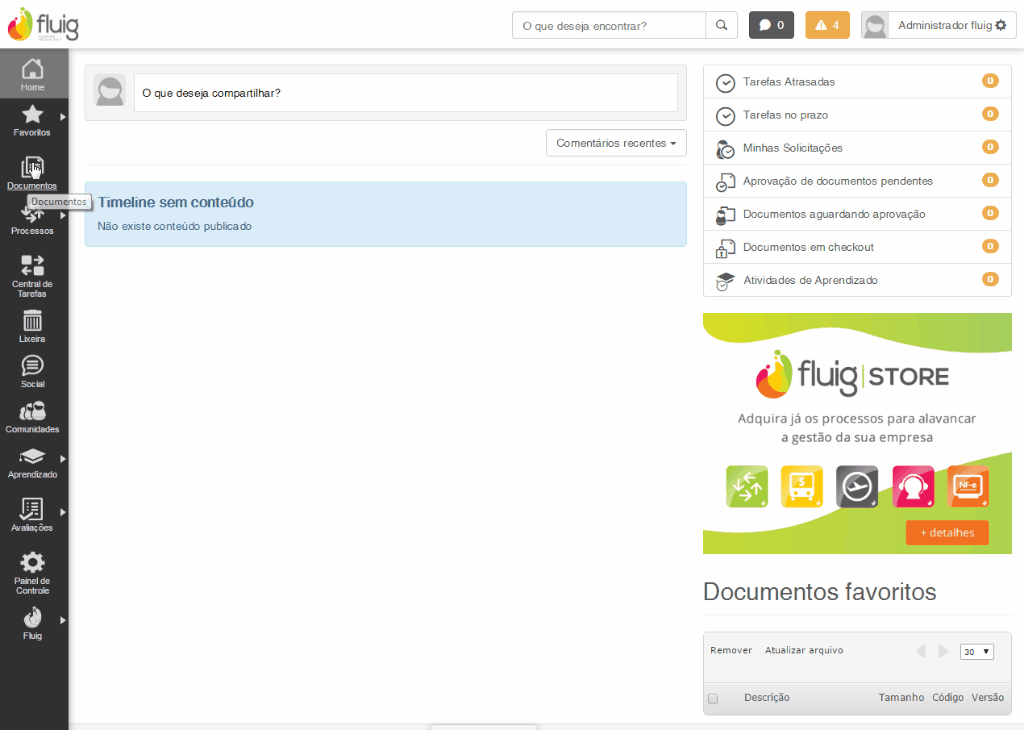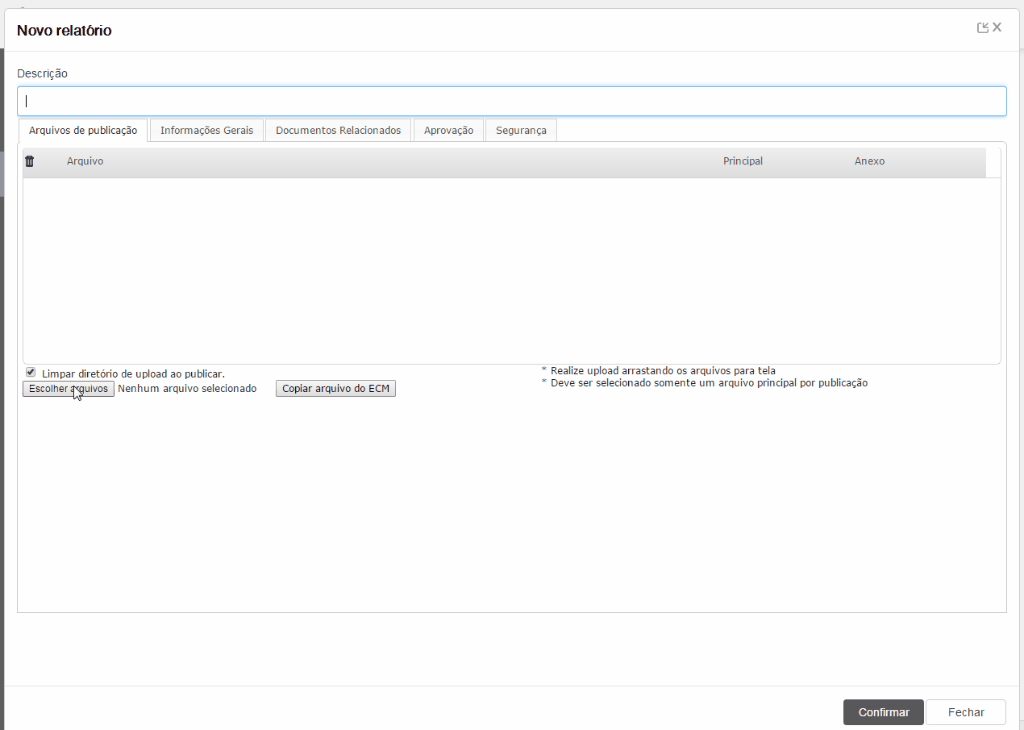Histórico da Página
...
O objetivo deste guia é descrever o desenvolvimento, publicação e visualização de relatórios no fluig, para TOTVS Fluig Plataforma. Para facilitar a compreensão será detalhado um exemplo de relatório de usuários.
Exemplos de relatórios desenvolvidos
| Informações |
|---|
Você pode fazer o download de exemplos de relatórios desenvolvidos para o fluig no repositório Git fluig. . Mais detalhes na página Modelos de relatórios fluig . |
Introdução
O TOTVS Fluig Plataforma utiliza o BIRT - Business Intelligence and Reporting Tools - como motor de execução de relatórios, por esse motivo para o desenvolvimento de relatórios deve-se utilizar o padrão e a metodologia do BIRT. O BIRT é uma plataforma open source que facilita a modelagem de relatórios dentro do Fluig.
A partir da plataforma, é possível criar relatórios com:
- Listagem
- Agrupamento
- Cálculos
- Cartas e Documentos
- Gráficos
Exemplos de relatórios desenvolvidos
| Informações |
|---|
Você pode fazer o download de exemplos de relatórios desenvolvidos para a plataforma no Repositório Git. Mais detalhes na página Modelos de relatório. |
Ambiente de Ambiente de desenvolvimento
Para o desenvolvimento de relatórios, é necessário instalar:
- Java™ JDK/JRE - versão superior a 1.6. Endereço para download: http://java.sun.com/javase/downloads/index.jsp.
- BIRT - Caso o a plataforma fluig esteja na atualização Lake (1.7.0) ou superior, utilize a versão 4.38 do BIRT é compatível. Nas atualizações anteriores do fluig, utilize a versão 2.6.2 do BIRT.
O fluig utiliza o BIRT - Business Intelligence and Reporting Tools - como motor de execução de relatórios, por esse motivo para o desenvolvimento de relatórios deve-se utilizar o padrão e a metodologia do BIRT. O BIRT é uma plataforma open source que facilita a modelagem de relatórios dentro do fluig.
A partir da plataforma, é possível criar relatórios com:
- Listagem
- Agrupamento
- Cálculos
- Cartas e Documentos
- Gráficos
Recomenda-se o uso do BIRT Report Designer para o desenvolvimento de relatórios para o fluig. O BIRT pode ser integrado ao Studio ou Eclipse (já instalados para utilização do fluig Studio, conforme Guia de instalação fluig Studio), basta instalar o plugin do BIRT. Para isso é necessário realizar acessar a opção Ajuda → Instalar Novo Software e seguir os procedimentos a seguir:
...
Recomenda-se o uso do BIRT Report Designer para o desenvolvimento de relatórios. O BIRT pode ser integrado ao Studio ou Eclipse (já instalados para utilização do Fluig Studio, conforme Guia de instalação Fluig Studio), basta instalar o plugin do BIRT.
O BIRT Report Designer conta com várias funcionalidades que auxiliam no desenvolvimento de relatórios. Entre elas destacam-se: ajuste de layout, configuração de acesso a dados e formatação do relatório.
Como instalar o plugin
Cada versão do Eclipse possui um repositório, e com ele uma versão homologada do BIRT. Confira abaixo os passos necessários para instalar o plugin do BIRT:
| Deck of Cards | ||||||||||||
|---|---|---|---|---|---|---|---|---|---|---|---|---|
| ||||||||||||
|
O BIRT Report Designer conta com várias funcionalidades que auxiliam no desenvolvimento de relatórios. Entre elas destacam-se: ajuste de layout, configuração de acesso a dados e formatação do relatório.
Conexão direta com o banco de dados
...
Desenvolvendo um relatório de Usuários
| Painel | ||
|---|---|---|
| ||
Esse passo a passo está duplicado no artigo https://centraldeatendimento.fluig.com/hc/pt-br/articles/360034289633 (Como desenvolver relatórios) Caso tenha alguma alteração, lembrar de revisar esse artigo! |
Através do BIRT Report Designer é possível criar vários relatórios para o TOTVS Fluig Plataforma, acessar dados do banco de dados do produto via consulta JPA, JDBC. É Através do BIRT Report Designer é possível criar vários relatórios para o fluig, acessar dados do banco de dados do produto via consulta JPA, JDBC. É possível acessar os dados de outros produtos por conexão JDBC, Web Service ou arquivos XML.
Para facilitar a compreensão a respeito do desenvolvimento de relatórios para o fluig, será demonstrado um exemplo de criação de relatórios. A seguir, os passos necessários para a criação do relatório de usuários, sendo este com dados providos do fluig da plataforma através da consulta via dataset. O fonte do exemplo citado pode ser baixado clicando aqui.
...
Abra a ferramenta na qual instalou o plugin do BIRT Report Designer para acompanhar o passo a passo, no exemplo iremos utilizar o fluig Fluig Studio.
- No projeto fluig previamente criado, clique com o botão direito do mouse na pasta reports, e em seguida em Novo → Relatório fluig.
- Em seguida basta informar o Nome do Relatório e clicar em Concluir.
...
| Deck of Cards | ||||||||||||||||||||||||||||||||||||||||||||||||||||||||||||||||||
|---|---|---|---|---|---|---|---|---|---|---|---|---|---|---|---|---|---|---|---|---|---|---|---|---|---|---|---|---|---|---|---|---|---|---|---|---|---|---|---|---|---|---|---|---|---|---|---|---|---|---|---|---|---|---|---|---|---|---|---|---|---|---|---|---|---|---|
| ||||||||||||||||||||||||||||||||||||||||||||||||||||||||||||||||||
|
TAG's
O fluig disponibiliza Disponibilizamos TAG’s de substituição que auxiliam no desenvolvimento e na segurança da geração das informações do relatório, são elas:
• ${WKCompany}: substitui a variável pelo código da empresa autenticada no fluigna plataforma TOTVS Fluig.
• ${WKUser}: substitui a variável pelo código do usuário autenticado no fluigna plataforma TOTVS Fluig.
As TAG’s são úteis em casos de informações que só devem ser geradas a respeito da empresa em que o usuário está autenticado, ou em relatórios que mostrem somente informações a respeito do usuário autenticado no fluig.
Como utilizar as TAG's
A tag utilizada deve estar entre aspas duplas, para que o fluig substitua ocorra corretamente a substituição da tag pelo respectivo valor:
...
No exemplo apresentado neste documento, será populado o relatório através de dados providos de consultas JPA acessando o banco do fluigde dados, porém é possível utilizar outros recursos para popular o Data Set: XML, Web Service e JDBC.
...
Figura 24 - Data Set.
Publicando Relatórios
...
Após a conclusão do desenvolvimento do relatório, é necessário realizar a publicação na navegação de documentos fluig.
...
| effectDuration | 0.5 |
|---|---|
| history | false |
| id | ged |
| effectType | fade |
| Card | ||||||
|---|---|---|---|---|---|---|
| ||||||
|
...
| id | 2 |
|---|---|
| label | Passo 2 |
Nos botões superiores da página, clique em Mais;
- Novo relatório, conforme mostrado abaixo:
...
| id | 3 |
|---|---|
| label | Passo 3 |
Na aba Arquivos de publicação, digite um nome para o relatório em Descrição. Caso este campo permanecer em branco, será publicado o nome do arquivo publicado juntamente com sua extensão. Exemplo: relatorio_usuarios.rptdesing
Para realizar o upload do relatório, clique sobre o botão Escolher arquivos.
- Selecione o relatório;
- Abrir.
...
| id | 4 |
|---|---|
| label | Passo 4 |
- Para alterar as configurações padrões de publicação, basta navegar pelas abas Informações Gerais, Documento Relacionado, Aprovação e Segurança.
- Clique em Confirmar.
- Pronto! Agora é só clicar no relatório para visualizar o resultado.
do relatório no fluig. Essa ação pode ser feita via navegação de Documentos (consulte aqui o passo a passo) ou por meio do fluig Studio.
Publicação através do Studio
| Painel | ||
|---|---|---|
| ||
Esse passo a passo está duplicado no artigo https://centraldeatendimento.fluig.com/hc/pt-br/articles/360053078854 (Como publicar relatórios) Caso tenha alguma alteração, lembrar de revisar esse artigo! |
...
Após a conclusão do desenvolvimento do relatório, é necessário realizar a exportação do mesmo para a navegação de documentos fluig.
...
| Dica | ||
|---|---|---|
| ||
Acesse aqui a documentação oficial do BIRT - Business Intelligence and Reporting Tools e saiba mais sobre desenvolvimento e modelagem de relatórios . |
| HTML |
|---|
<script> $("b:contains('oculto')").parent().parent().hide(); </script> |